Aktiver automatisk ordne ikoner på skrivebordet i Windows 10
Skrivebordet ditt er en spesiell mappe som viser bakgrunnsbildet du har valgt og filene, mappene, dokumenter, snarveier og alle slike elementer du har lagret. Det vises hver gang du logger på Windows. I denne artikkelen vil vi lære hvordan du deaktiverer funksjonen automatisk ordne skrivebordsikoner for brukerkontoen din i Windows 10.
Annonse
Tips: I tidligere Windows-versjoner hadde skrivebordet viktige ikoner aktivert som standard - Denne PCen, Nettverk, Kontrollpanel og mappen Brukerfiler. De var alle synlige som standard. Men i moderne Windows-versjoner gjorde Microsoft de fleste av disse ikonene skjult. I Windows 10 er bare papirkurven til stede på skrivebordet som standard. Windows 10 Start-menyen har heller ikke lenker til disse ikonene. Du kan aktivere klassiske skrivebordsikoner som følger:
Aktiver skrivebordsikoner i Windows 10
Som standard er Auto Arrange deaktivert, så det er mulig å plassere skrivebordsikonene på en hvilken som helst posisjon på skrivebordet. Hvis du aktiverer det, vil alle skrivebordsikonene automatisk bli ordnet i kolonner og sortert etter navn. Her er hvordan du aktiverer denne funksjonen.
For å aktivere ikoner automatisk på skrivebordet i Windows 10, gjør følgende.
- Minimer alle åpne vinduer og apper. Du kan bruke Vinne + D eller Vinne + M snarveistaster. Alternativt kan du høyreklikke på oppgavelinjen og velge "Vis skrivebordet" fra kontekstmenyen eller venstreklikke ytterst på oppgavelinjen.
 Tips: Se Hva er forskjellen mellom Win + D (Vis skrivebord) og Win + M (Minimer alle) hurtigtaster i Windows
Tips: Se Hva er forskjellen mellom Win + D (Vis skrivebord) og Win + M (Minimer alle) hurtigtaster i Windows
- Høyreklikk på den tomme plassen på skrivebordet og velg Utsikt - Ordne ikoner automatisk. Denne kommandoen vil veksle mellom Ordne ikoner automatisk trekk.
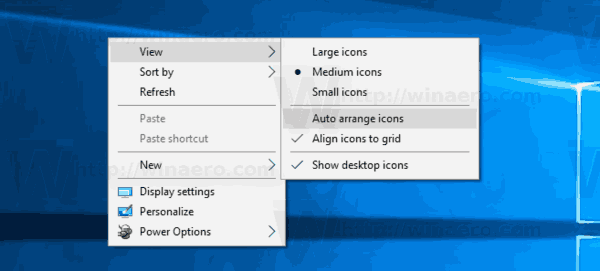 Når Auto Arrange er aktivert, vises en hake ved siden av kontekstmenykommandoens navn.
Når Auto Arrange er aktivert, vises en hake ved siden av kontekstmenykommandoens navn.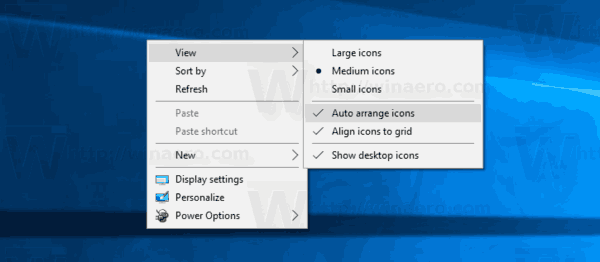
Dette er ganske enkelt.
Denne funksjonen kan konfigureres med en spesiell registerjustering. Her er hvordan det kan gjøres.
Aktiver ikoner automatisk ordne på skrivebordet med en registerjustering
- Åpne Registerredigering app.
- Gå til følgende registernøkkel.
HKEY_CURRENT_USER\SOFTWARE\Microsoft\Windows\Shell\Bags\1\Desktop
Se hvordan du går til en registernøkkel med ett klikk.

- Til høyre endrer eller oppretter du en ny 32-biters DWORD-verdi "FFlags". Sett den til en av følgende verdier i desimal.
1075839520 - deaktiver automatisk ordne ikoner og juster ikoner til rutenett
1075839525 - aktiver Autoarranger ikoner og Juster ikoner til rutenett
1075839521 - aktiver Auto Arranger Icons og deaktiver Align Icons to Grid
1075839524 - deaktiver Auto Arrange Icons, men aktiver Align Icons to GridMerk: Selv om du er det kjører 64-bits Windows du må fortsatt opprette en 32-biters DWORD-verdi.

- For å få endringene gjort av registerjusteringen til å tre i kraft, må du start Explorer-skallet på nytt.
Det er det.

